La pagina iniziale di Safari del Mac è SearchPage.com e non riesci a rimuoverla in nessun modo? Vuoi cambiare la pagina SearchPage inserendo Google ma non riesci? Ogni volta che apri Safari compare SearchPage.com e le impostazioni del browser sono bloccate? Mi spiace dirti che il tuo Mac è stato infetto da un virus abbastanza fastidioso ma che possiamo debellare in pochissimi minuti. Vediamo insieme come rimuovere SearchPage.com da Safari del Mac in pochissimi istanti e in maniera definitiva.
Molto spesso navigando nel web ci compaiono messaggi pubblicitari che ci invitano ad ottimizzare il Mac, eliminare file sospetti oppure renderlo più veloce scaricando delle applicazioni gratuite e miracolose: in tutti i casi, si tratta sempre di applicazioni malevole, spesso virus, che non fanno altro che riempire le nostre navigazioni nel web di pubblicità e creare diversi problemi.
Uno dei tanti problemi riscontrati è appunto SearchPage.com come pagina iniziale di Safari del Mac e l’impossibilità di impostare un’altra homepage come Google, Libero o altri siti poiché le impostazioni di Safari sono bloccate e non possiamo applicare modifiche.
A tal proposito, spinto da una e-mail di richiesta d’aiuto ricevuta da un lettore, ho preparato una guida rapida in cui ti spiego come disinstallare SearchPage dal Mac, e abilitare Safari per impostare qualsiasi pagina iniziale a nostra scelta.
Rimuovere SearchPage dal Mac definitivamente: come fare?
Come ti dicevo, se provi a cancellare SearchPage.com cambiando la pagina iniziale di Safari in modo tradizionale dalle impostazioni del browser, troverai varie impostazioni bloccate e non avrai la possibilità di effettuare alcuna modifica. Ovviamente, navigare con SearchPage.com è davvero scomodo poiché si viene reindirizzati spesso ad altre pagine pubblicitarie, compaiono finestre pop up e la navigazione diventa alquanto fastidiosa.
A tal proposito, per rimuovere definitivamente SearchPage.com da Safari del Mac e reimpostare la homepage che desideri, dobbiamo eliminare un profilo di sistema che si è installato e ci impedisce di personalizzare il browser come desideriamo.
Come cancellare SearchPage dal Mac?
Per eliminare SearchPage.com dal Mac quindi assicurati di utilizzare il computer con l’account amministratore del sistema, poi apri le Preferenze di sistema e tocca sull’icona Profili come mostrato nell’immagine in basso:
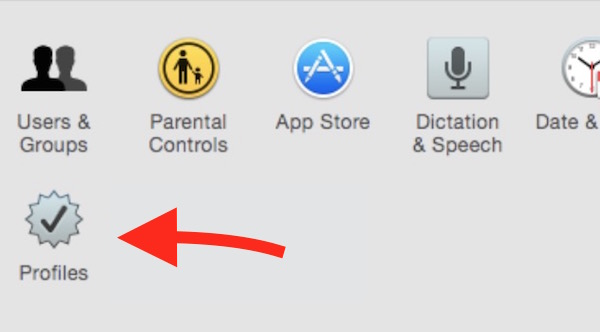
A questo punto, una finestra ti mostrerà tutti i profili di configurazione installati nel Mac e compariranno in elenco nel tab Profili a sinistra: per disinstallare SearchPage.com da Safari, seleziona il profilo Safari Set Homepage e fai clic sul segno “-” che compare sotto l’elenco per rimuovere il profilo e sbloccare la configurazione personalizzata del browser. Clicca su Rimuovi/Conferma quando macOS ti chiederà se sei sicuro di cancellare questo profilo.
Se nel tuo Mac non hai mai installato profili di configurazione per situazioni particolari, ti suggerisco di selezionare e cancellare tutti i profili che compaiono in elenco così da evitare che altri virus, adware o malware possano creare problemi durante la navigazione o mettere a rischio i tuoi dati sensibili.
Problema pagina iniziale Safari: come cancellare SearchPage.com?
Terminato questo passaggio, ti basterà aprire Safari, fare clic su menù in alto a sinistra e scegliere Preferenze per accedere alle impostazioni del browser dove puoi impostare la homepage che dovrà mostrare quando apri il programma. Ma ancora prima, ti consiglio di eseguire altri due passaggi.
Eliminare virus SearchPage in maniera approfondita
Scarica l’applicazione gratuita per Mac chiamata App Cleaner ed installala nel tuo computer: ti aiuterà ad eliminare definitivamente le applicazioni inutili, sino all’ultimo file residuo. A questo punto apri il nuovo software installato ed esplora la cartella Applicazioni alla ricerca di eventuali programmi che non conosci o che hanno titoli facilmente collegabili al miglioramento delle performance del Mac o come antivirus (Mac Defence, Mac Defender, Speed your Mac, Mac Boost, Mac Keeper, ecc…) quindi trascina l’icona all’interno dell’applicazione App Cleaner. In pochi istanti l’app troverà tutti i file relativi al programma che vuoi cancellare: metti la spunta nella casella a sinistra per tutti i file che compaiono in elenco e clicca su Rimuovi, conferma se ti viene chiesto di cancellare i file.
Infine, prima di concludere la procedura per cancellare SearchPage.com dal Mac e sbloccare le preferenze di Safari, ti suggerisco di scaricare e installare Malwarebytes, uno dei più famosi antivirus per Mac e Windows utilizzati in tutto il mondo. Vai sul sito ufficiale e scarica la versione gratuita del programma, quindi installalo, chiudi tutte le app aperte ed avvialo.
Dopo aver lanciato l’antivirus, andiamo alla ricerca di eventuali malware che possono impedire di rimuovere SearchPage.com da Safari del Mac, quindi clicca su Scan Now: al termine della scansione, seleziona eventuali file pericolosi rilevati dall’antivirus ed eliminali.
Per completare la cancellazione di SearchPage, non ti resta che riavviare il Mac.
Se tutto è andato nel modo migliore, seguendo le istruzioni fornite in questa guida sei riuscito a rimuovere SearchPage.com dal Mac e finalmente puoi impostare in Safari la pagina iniziale che preferisci poiché le impostazioni saranno prive del segno del lucchetto e completamente sbloccate.
Non ti resta che salvare questa guida nei preferiti o condividerla sui social network poiché potrebbe essere utile anche ai tuoi amici che possiedono un Mac infetto da SearchPage.com e non sanno come risolvere il problema.
